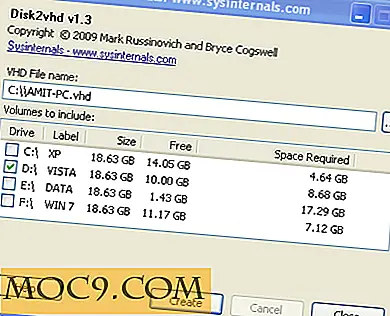Slik holder du ditt digitale liv synkronisert - automatisk!
Dette er et gjestemelding fra Anders Vinther (Easy-Email.net)
I disse dager bruker de fleste en rekke elektroniske enheter hver dag - datamaskiner, smartphones, iPads - du heter det. Jeg tror den eneste personen igjen som bare bruker en datamaskin er mamma.
Vi vet alle hvor vanskelig det er å holde informasjonen oppdatert og lett tilgjengelig når vi trenger det. Hvis du er noe som meg, vil du ikke huske å oppdatere USB-nøkkelen før du forlater kontoret, eller send deg en e-postadresse fra din e-postadresse til din personlige e-postadresse ... du vet ikke engang hva du vil trenge.
Ville det ikke vært bra hvis du kunne ha alle dine filer, bokmerker, e-post, passord, kontakter og kalender oppdatert, uansett hvor du er eller hvilken datamaskin eller enhet du bruker? Her er den komplette veiledningen for å synkronisere ditt digitale liv. Sett det opp en gang og glem det, det er alt automatisk! Det vil ta litt tid å få det organisert foran, men det vil spare deg så mye tid fra da av.
Først av alt trenger vi å svare på spørsmålet: Hva er byggeblokkene som utgjør ditt digitale liv?
Jeg har smalt det ned til:
- dokumenter
- e-post
- Kontakter og Kalender
- Internett bokmerker
- passord
1. Synkroniser Dokumenter
Du vil opprette et dokument på kontormaskinen din, lagre det før du drar hjem, og rediger det på hjemmedatamaskinen klokka 3 om morgenen når du har hatt den strålende hjernebølge.
Du vil også kunne få det manglende dokumentet mens du besøker en klient - selv om du ikke tok med datamaskinen.
Hvordan gjør du det
Det finnes en rekke forskjellige filsynkroniseringsalternativer tilgjengelig. Dropbox er mitt foretrukne valg. Det har blitt diskutert lenge her, så jeg vil holde det kort.
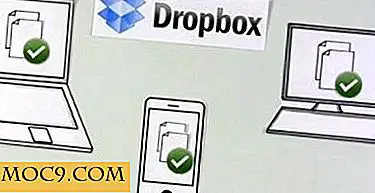
Du installerer et lite program på datamaskinen. En ny mappe er opprettet, og alt du plasserer i denne mappen, synkroniseres automatisk med alle andre enheter du eier. Og du kan også få tilgang til filene dine fra en nettleser ved å logge på Dropbox-siden.
Det er dødt lett å bruke! Du kan til og med dele mapper med andre mennesker, så det er ikke nødvendig å holde e-post til hverandre forskjellige versjoner av et dokument.
Hvor får du det og prisen:
Gå til www.dropbox.com og registrer deg.
Du får de første 2 GB gratis. 50 GB er $ 9, 99 / måned, 100 GB er $ 19, 99 / måned.
2. Synkroniser e-post
E-post er her for å bli (bare spørg Google Wave-folk). Det er fortsatt det viktigste kommunikasjonsmiddelet. Og det vil ikke forandre seg i nær fremtid.
Hvordan gjør du det
IMAP (Internet Message Access Protocol) er nøkkelen her. IMAP er en techonology som lar deg synkronisere e-posten din med en server i stedet for å laste den ned til datamaskinen. Og det betyr at du kan få tilgang til all din e-post fra andre datamaskiner og smarttelefoner. Ved å lagre en lokal kopi på den bærbare datamaskinen kan du også arbeide med din e-post offline.
Det er mange måter å gjøre dette på. Jeg anbefaler at du bruker Gmails gode service. Du kan opprette en gratis Gmail-konto og bruke dette som et sentralt synkroniseringsnav. Fordelen med å bruke Gmail er at de støtter et bredt utvalg av mobile enheter, slik at du kan få e-posten din på smarttelefonen din også. En annen fordel er Gmails evne til å samle inn og sende e-post fra dine andre e-postkontoer, enten webmail eller annen e-postklient.

Alle moderne e-postklienter støtter IMAP (noen bedre enn andre).
Kort sagt, trinnene for å konfigurere synkronisering via IMAP er:
- Opprett en Gmail-konto og aktiver IMAP (i innstillingene).
- Konfigurer Gmail til å samle inn og sende e-post fra dine andre e-postadresser.
- Oppsett e-postklienter (Outlook, Apple Mail, Thunderbird, Windows Live Mail etc) for å koble til Gmail-kontoen din ved hjelp av IMAP.
- Oppsett e-postklientene dine for å sende e-post fra dine andre e-postadresser også.
- Oppsett mobilenheter for å snakke med Gmail-kontoen din.
Hvor får du det og prisen:
IMAP er en teknologi og støttes av de fleste (hvis ikke alle) e-postklienter. Så du kan bruke din favoritt e-postklient eller til og med en kombinasjon av e-postklienter.
Du kan få en gratis Gmail-konto på www.gmail.com.
Hvis du vil ha detaljerte instruksjoner om hvordan du konfigurerer dette, finner du enkle å følge, illustrerte guider på Easy-Email.net (gratis for 1 e-postadresse, $ 37 for flere e-postadresser).
3. Synkroniser kontakter og kalender
Vi møter flere mennesker enn noen gang før. Og vi har flere måter å kommunisere med disse menneskene enn noen gang før. Så vi trenger å holde oss oppdatert på vår kontaktinformasjon.
Og etter hvert som vi blir travlere og travle, trenger vi også vår kalender til enhver tid også.
Hvordan gjør du det
Det er mange måter å synkronisere kontakter og kalendere på. De fleste av disse er tilstrekkelig for punkt-til-punktsynkronisering, så hvis du bare bruker en datamaskin og en telefon, er det enkelt å holde begge synkronisert. Men når antallet datamaskiner øker, blir det vanskeligere å holde alt i synkronisering.
Som med e-post, er den beste måten å unngå hodepine, å bruke Gmail som et sentralt synkroniseringsnav. Gmail kan synkronisere med de fleste enheter.
Hvor får du det og prisen
Mobile enheter:
- Et godt utgangspunkt for kontaktsynkronisering mellom Gmail og telefonen er her: www.google.com/mobile/sync
- Goosync: www.goosync.com (Free Service, Lite Service £ 8, 99 / år, Premium Service kr 19, 95 / 12 måneder)
For Outlook 2003, 2007 og 2010:
- Companion Link: www.companionlink.com ($ 39, 95)
- Plaxo: www.plaxo.com (45 €)
- Sosialt: www.soocial.com (Gratis begrenset tjeneste eller $ 3, 99 / måned eller $ 39 / år)
- gSyncit: www.daveswebsite.com/software/gsync ($ 19, 99 per datamaskin)
thunderbird:
- gContactSync: https://addons.mozilla.org/en-US/thunderbird/addon/8451/ (gratis)
- Zindus: https://addons.mozilla.org/en-US/thunderbird/addon/6095/ (gratis)
- Google Kontakter: https://addons.mozilla.org/en-US/thunderbird/addon/7307/ (gratis)
- Google Kalender-fanen: https://addons.mozilla.org/en-US/thunderbird/addon/70768/ (gratis)
- Lyn: https://addons.mozilla.org/en-US/thunderbird/addon/2313/ (gratis)
- Leverandør for Google Kalender: https://addons.mozilla.org/en-US/thunderbird/addon/4631/ (gratis)
Apple Mail:
- Innebygd funksjonalitet i de nyeste utgivelsene av Apple Mail (gratis)
Hvis du vil ha detaljerte instruksjoner om hvordan du konfigurerer synkronisering av kontakter og kalender mellom e-postklienten din og Gmail, kan du enkelt følge med, illustrerte guider fra Easy-Email.net ($ 10 eller $ 1 i kombinasjon med en avansert veiledning). Tilgjengelig for Outlook 2003, 2007, 2010, Apple Mail og Thunderbird.
4. Synkroniser Internett-bokmerker
Hvor mange ganger har du søkt etter det nettstedet du vet at du bookmarked bare et par dager siden? Bare for å oppdage at du booket det på din andre datamaskin!
Gode nyheter! Xmarks lever fortsatt og sparker! (Det var touch og gå en stund)
Hvordan gjør du det:
Du installerer bare xmarks i alle nettleserne, sett opp en konto og glem det. Lett!

Xmarks kan til og med huske hvilke faner du hadde åpnet! (Premium versjon)
Hvor får du det og prisen:
Gå til www.xmarks.com.
Gratis for nettlesere, $ 12 per år for mobile enheter / premium-versjon.
5. Administrer og synkroniser passord
Bekymret for identitetstyveri? Kan du ikke huske passordene dine? Gjenbruk av passord og brukernavn på forskjellige nettsteder?
Hvordan gjør du det:
Du oppretter en konto med Lastpass. Når du registrerer deg for et nytt nettsted, vil Lastpass tilby å opprette et sterkt passord for deg og lagre det sikkert slik at du bare kan få tilgang til det. Neste gang du besøker nettstedet, fyller Lastpass innloggingsinformasjonen for deg. Dette er mye sikrere enn å lagre innloggingsdetaljer i nettleseren din. Ikke bare har du økt sikkerheten din betydelig, men du har også gjort livet enklere!

Du installerer bare Lastpass på alle datamaskinene dine, og brukernavnene og passordene dine blir automatisk synkronisert overalt. Du kan til og med få tilgang til dem via internett.
Nå trenger du bare å huske ett passord.
Hvor får du det og prisen:
Opprett en konto på www.lastpass.com.
Gratis for nettlesere, $ 1 per måned for mobile enheter.
Ekstra tips for små bedrifter
Vi driver en liten to mann band virksomhet. Vi skriver Easy-Guides og kjører nettsiden. I selskapet bruker vi Dropbox, Easy-Email og Lastpass til å dele alt selskaprelatert. Dette betyr at vi kan jobbe med de samme dokumentene, svare på hverandres e-post når en er borte og har enkel tilgang til alle våre logoer for våre 40 + nettsider. Ikke noe problem!
Konklusjon
Jeg håper dette bidrar til å spare deg for stress og øke effektiviteten din. Som nevnt bruker vi alle disse verktøyene daglig i vår virksomhet, og jeg hater å tenke hvor mye tid vi ville kaste bort hvis vi måtte gå tilbake til hvordan vi pleide å jobbe før.
Så fortsett og få dine sakte stykker av puslespillet satt opp - da kan du slappe av og nyte friheten til å beregne hvor som helst.